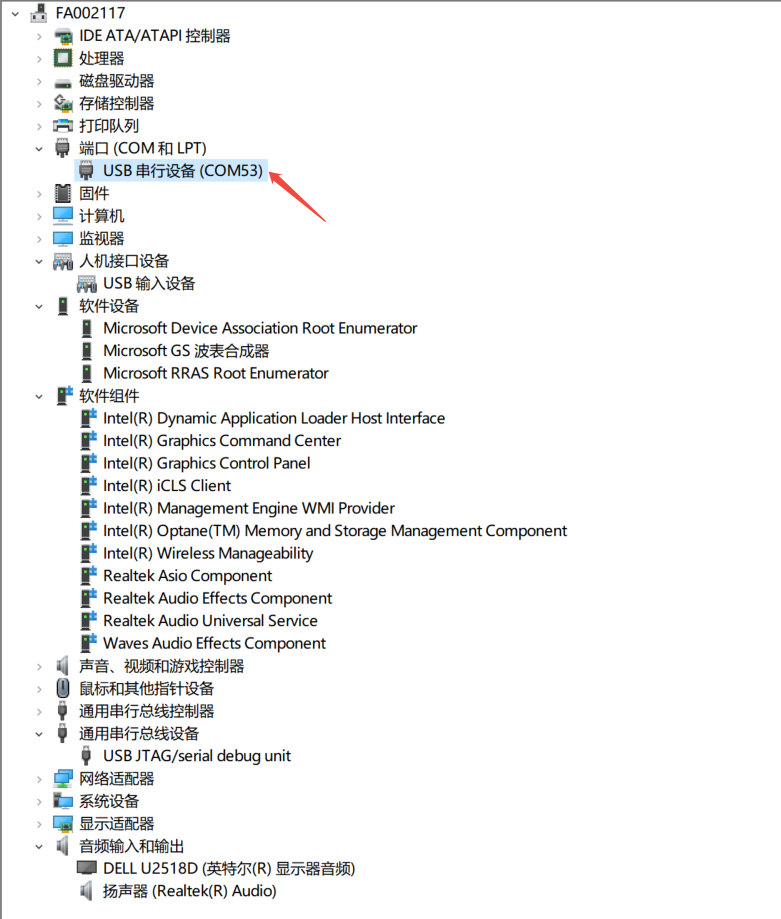USB-UART 桥驱动安装步骤
本文档用于说明如何判断 USB-UART 桥驱动是否已安装,并提供相应的安装步骤。
判断驱动是否已安装
打开设备管理器进⾏查看,若在 通用串行总线设备 分类下显示两个 USB JTAG/serial debug unit 设备,则表明当前未安装 USB-UART 桥驱动。
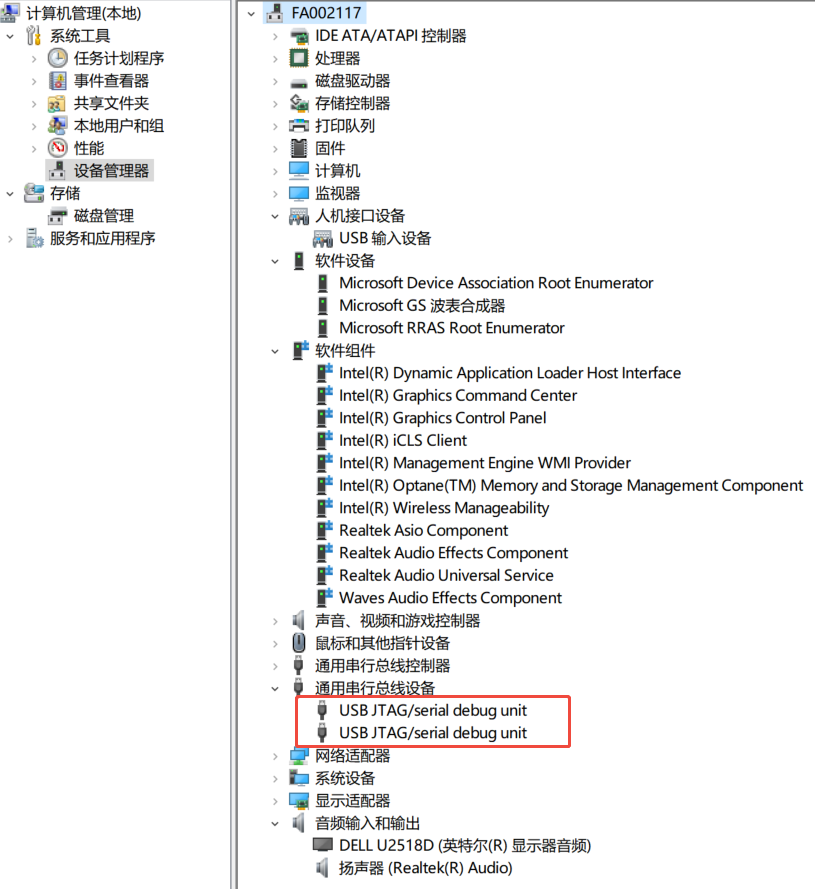
驱动安装步骤
确定 USB-Serial 口
当出现两个 USB JTAG/serial debug unit 设备时,其中⼀个为 USB-JTAG ⼝,另⼀个为 USB-Serial 口。
选中任一设备,右键点击 属性,若其 值 字段显示为 USB JTAG/serial debug unit,则该设备为 USB-Serial ⼝;若显示为其他值,则为 USB-JTAG ⼝。
备注
USB-UART 桥驱动的安装仅针对 USB-Serial 口,用于确保串口通信功能的正确识别与使用。
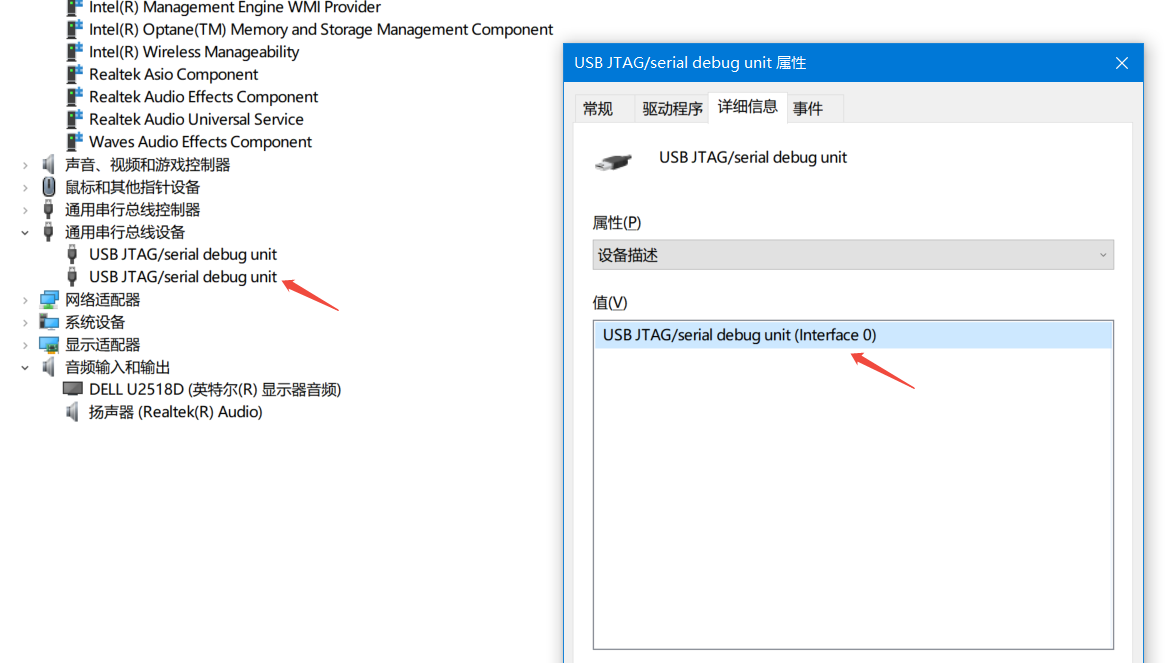
USB-Serial 口
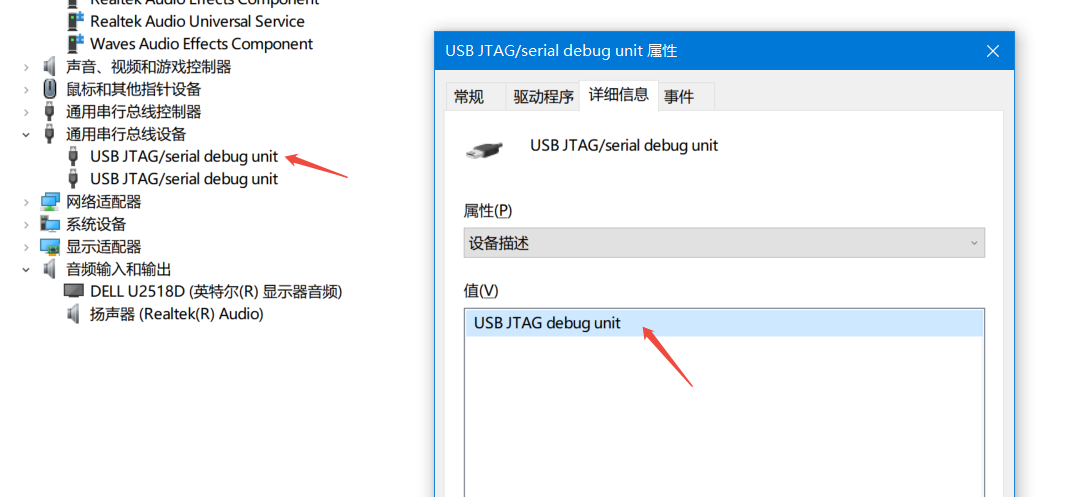
USB-JTAG 口
安装驱动
备注
若电脑中已存在旧版驱动,请先卸载原驱动后再进行安装。
下载并保存 驱动包。
在设备管理器中,选中代表 USB-Serial ⼝ 的 USB JTAG/serial debug unit,右键点击 更新驱动程序。
选择 浏览我的电脑以查找驱动程序。
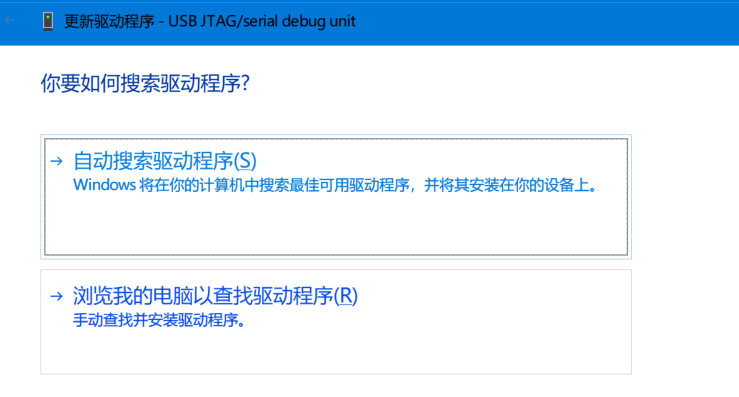
选择 让我从计算机上的可⽤驱动程序列表中选取,并将驱动程序路径指定为驱动下载位置。
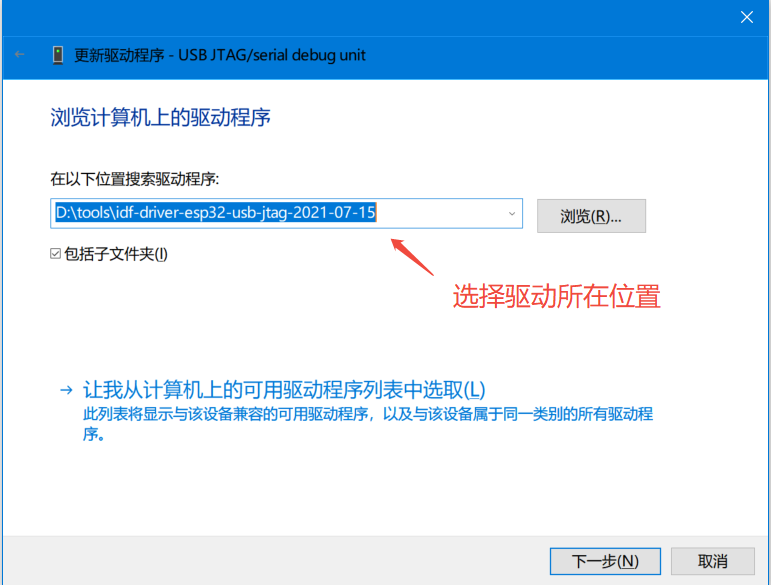
在设备类型中选择 USB 串⾏设备,点击 下⼀步 完成安装。
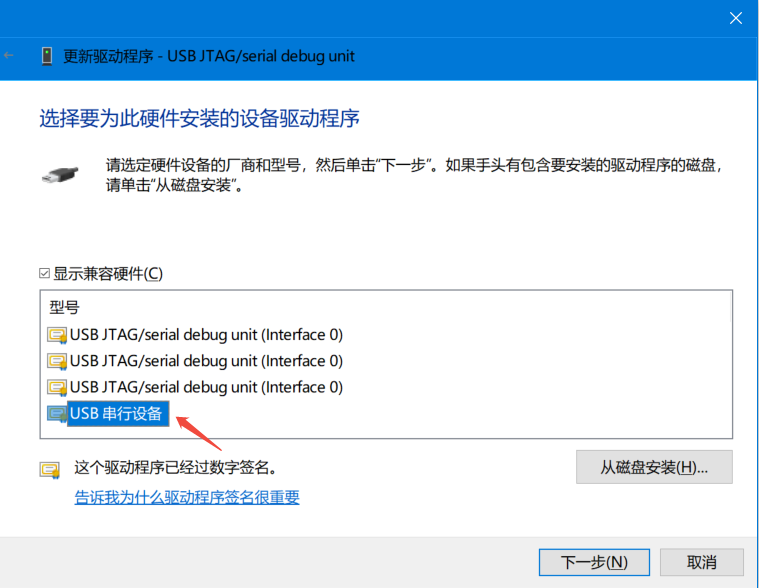
至此,USB-UART 桥驱动安装完成。
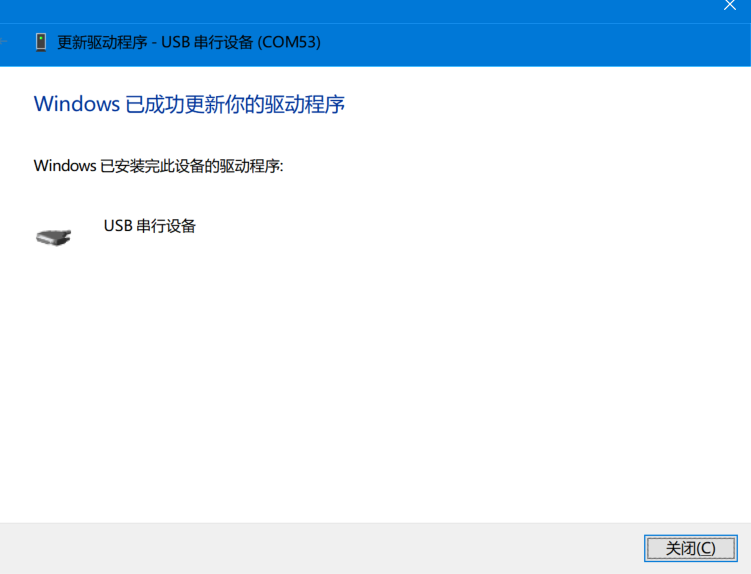
检查是否安装成功
再次打开设备管理器进行确认。若在 通用串行总线设备 分类下仅剩一个 USB JTAG/serial debug unit 设备,且 端口(COM 和 LPT) 分类下出现 USB 串⾏设备(COMx),其中 x 为具体端口号,则表示 USB-UART 桥驱动已成功安装。后续可通过该 COM 口烧录固件并监测日志输出。